السلام عليكم لقد و صلني سؤال من عند احد متتبعي المدونة و السؤال هو كيفية استرجاع سلة المهملات عند فقدانها من سطح المكتب
الطرق كثيره ورح اذكرها كلها :
الطريقه الاولى :
على سطح المكتب يمين بعدين جديد بعدين مجلد
بعد ظهور المجلد على سطح المكتب باسم مجلد جديد
يمين على المجلد الجديد اعادة تسميه
بعدين انسخ الامر التالي والصقه اسم للمجلد الجديد الامر
هوا :
سلة المحذوفات.{645ff040-5081-101b-9f08-00aa002f954e}
ملاحظه : ينسخ الامر كاملا بما فيه اسم سلة المحذوفات بالعربيه
كاسم للمجلد
الطريقة الثانيه :
افتح قائمة ابدأ بعدين تشغيل كتبي الامر regedit
HKEY_LOCAL_MACHINE>>>>>SOFTWARE>>>>>>>Microsoft>>> >Windows>>CurrentVersion
Explorer>>>>>>Desktop>>>>>NameSpace
يمين على name space بعدين جديد بعدين مفتاح بيطلعلك مفتاح جديد
تحت باسم مفتاح جديد #1 امحي هالاسم ونزلي القيمه التاليه اسم للمجلد :
{645FF040-5081-101B-9F08-00AA002F954E}
كامله من دون ما تنقصي شي بعدين انتر على يسارك بتلقي قيمه مكتوب عليها افتراضي بتكتبسي عليها كبستين وبمربع بيانات
القيمه بتنزلي الاسم الي هوا سلة المحذوفات بعدين موافق وانشاالله بتظهر سلة المحذوفات فورا لو ما ظهرت عيدي تشغيل
الكمبيوتر وبتظهر اكيد
الطريقه الثالثه :
اكتب الامر التالي GPEDIT.MSC تحت تكوين المستخدم>>>>> قوالب الاداره >>>> سطح المكتب >>>> بعدين كبسي
على اليسار خيار ازالة سلة المحذوفات على سطح المكتب لو خيار مكون ممكن مفعل خلي غير مكون بعدين تطبيق موافق ظهرت شغاله تمام
الطريقه الرابعه :
نفس الخطوات وقت توصلي لخيار ازالة سلة المحذوفات من على سطح المكتب كبستين بعدين اختاري ممكن تطبيق موافق
اطلعي من مكون النظام خلينا ننور الريجستري مره ثانيه
ابدا >>> تشغيل بعدين regedit بعدين اتبعي المسار التالي :
HKEY_CURRENT_USER>>>Software>>>Microsoft>>>Windows >>>CurrentVersion>>>Policies>>>NonEnum بعدين على يسارك كبستين على كل عنصر لحتى تلقي القيمه
{645FF040-5081-101B-9F08-00AA002F954E}
بعدين يمين وحذف ونعم وسكري محرر التسجيل ورح تظهر انشالله
الطريقه الخامسه :
تستخدم في حال عدم ظهور خصائص سلة المحذوفات
مكون النظام نبدا :
قائمة ابدا >>>>> تشغيل >>> كتبي الامر التالي GPEDIT.MSC تحت
تكوين المستخدم>>>>> قوالب الاداره >>>> سطح المكتب >>>> على
يسارك ازالة خصائص من سياق سلة المحذوفات كبسي عليها
بعدين اختاري غير مكون بعدين تطبيق موافق وشوفي ظهرت خصائص
سلة المحذوفات ؟؟؟؟ عيدي تشغيل وشوفيها ظهرت .
الطريقه السادسه :
تستخدم هذه الطريقه في حال استخدام برامج معينه
لاخفاء سلة المحذوفات الطريقه هيا :
قائمة ابدأ >>>>>> تشغيل >>>>> regedit اتبع المسار التالي :
HKEY_CURRENT_USER>>>>Software>>>>>Microsoft>>>>Win dows>>>>CurrentVersion>>>>Explorer>>>>HideDesktopI cons>>>>NewStartPanel
على اليسار ابحث عن القيمه التاليه :
{645FF040-5081-101B-9F08-00AA002F954E}
بالظغط مرتين على العناصر في اليسار عند ايجاد هذه القيمه
حول بيانات القيمه من واحد الى صفر ثم موافق
وانشا لله بتظهر .
الطرق كثيره ورح اذكرها كلها :
الطريقه الاولى :
على سطح المكتب يمين بعدين جديد بعدين مجلد
بعد ظهور المجلد على سطح المكتب باسم مجلد جديد
يمين على المجلد الجديد اعادة تسميه
بعدين انسخ الامر التالي والصقه اسم للمجلد الجديد الامر
هوا :
سلة المحذوفات.{645ff040-5081-101b-9f08-00aa002f954e}
ملاحظه : ينسخ الامر كاملا بما فيه اسم سلة المحذوفات بالعربيه
كاسم للمجلد
الطريقة الثانيه :
افتح قائمة ابدأ بعدين تشغيل كتبي الامر regedit
HKEY_LOCAL_MACHINE>>>>>SOFTWARE>>>>>>>Microsoft>>> >Windows>>CurrentVersion
Explorer>>>>>>Desktop>>>>>NameSpace
يمين على name space بعدين جديد بعدين مفتاح بيطلعلك مفتاح جديد
تحت باسم مفتاح جديد #1 امحي هالاسم ونزلي القيمه التاليه اسم للمجلد :
{645FF040-5081-101B-9F08-00AA002F954E}
كامله من دون ما تنقصي شي بعدين انتر على يسارك بتلقي قيمه مكتوب عليها افتراضي بتكتبسي عليها كبستين وبمربع بيانات
القيمه بتنزلي الاسم الي هوا سلة المحذوفات بعدين موافق وانشاالله بتظهر سلة المحذوفات فورا لو ما ظهرت عيدي تشغيل
الكمبيوتر وبتظهر اكيد
 |
| طرق استعادة سلة المهملات بعد فقدانها من سطح المكتب |
الطريقه الثالثه :
اكتب الامر التالي GPEDIT.MSC تحت تكوين المستخدم>>>>> قوالب الاداره >>>> سطح المكتب >>>> بعدين كبسي
على اليسار خيار ازالة سلة المحذوفات على سطح المكتب لو خيار مكون ممكن مفعل خلي غير مكون بعدين تطبيق موافق ظهرت شغاله تمام
الطريقه الرابعه :
نفس الخطوات وقت توصلي لخيار ازالة سلة المحذوفات من على سطح المكتب كبستين بعدين اختاري ممكن تطبيق موافق
اطلعي من مكون النظام خلينا ننور الريجستري مره ثانيه
ابدا >>> تشغيل بعدين regedit بعدين اتبعي المسار التالي :
HKEY_CURRENT_USER>>>Software>>>Microsoft>>>Windows >>>CurrentVersion>>>Policies>>>NonEnum بعدين على يسارك كبستين على كل عنصر لحتى تلقي القيمه
{645FF040-5081-101B-9F08-00AA002F954E}
بعدين يمين وحذف ونعم وسكري محرر التسجيل ورح تظهر انشالله
الطريقه الخامسه :
تستخدم في حال عدم ظهور خصائص سلة المحذوفات
مكون النظام نبدا :
قائمة ابدا >>>>> تشغيل >>> كتبي الامر التالي GPEDIT.MSC تحت
تكوين المستخدم>>>>> قوالب الاداره >>>> سطح المكتب >>>> على
يسارك ازالة خصائص من سياق سلة المحذوفات كبسي عليها
بعدين اختاري غير مكون بعدين تطبيق موافق وشوفي ظهرت خصائص
سلة المحذوفات ؟؟؟؟ عيدي تشغيل وشوفيها ظهرت .
الطريقه السادسه :
تستخدم هذه الطريقه في حال استخدام برامج معينه
لاخفاء سلة المحذوفات الطريقه هيا :
قائمة ابدأ >>>>>> تشغيل >>>>> regedit اتبع المسار التالي :
HKEY_CURRENT_USER>>>>Software>>>>>Microsoft>>>>Win dows>>>>CurrentVersion>>>>Explorer>>>>HideDesktopI cons>>>>NewStartPanel
على اليسار ابحث عن القيمه التاليه :
{645FF040-5081-101B-9F08-00AA002F954E}
بالظغط مرتين على العناصر في اليسار عند ايجاد هذه القيمه
حول بيانات القيمه من واحد الى صفر ثم موافق
وانشا لله بتظهر .


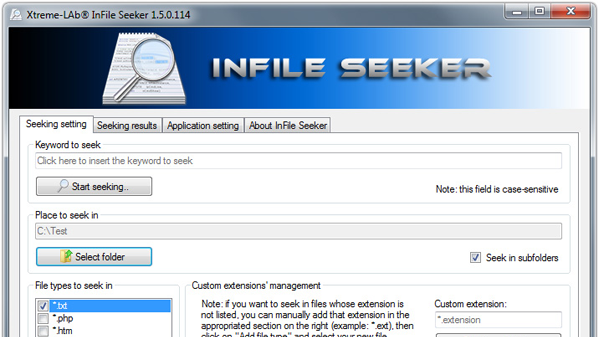
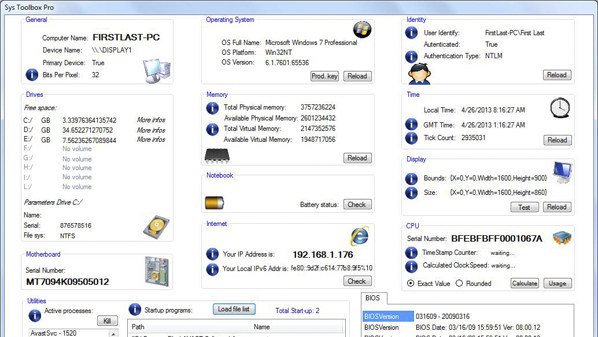












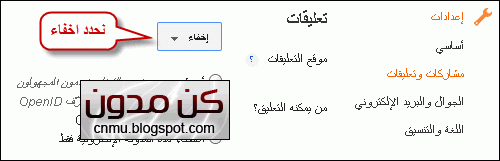
































ونضيف تحته الكود التالي
الرقم 600 هو عرض الصندوق يمكنك زيادته او انقاصه بحسب مساحة مدونتك
ثم بعد الوسم
ونستبدل أيضا معرف التطبيق ومعرف حسابك على الفيس بوك ويمكنك الحصول عليه بالطريقة التالية
استبدل كلمة YourProfile في هذا الرابط بإسم عضويتك ثم افتحه بالمتصفح
https://graph.facebook.com/YourProfile
في الصفحة التي ستظهر ستجد رقم بجوار كلمة id هذا هو معرف حسابك انسخه
وهكذا انتهينا تماما من التركيب
ملحوظة ان كانت مدونتك جماعية يمكنك عمل فاصلة , بجوار معرف حسابك ثم اضافة معرف مشرف آخر على التعليقات ثم فاصلة ومعرف مشرف آخر وهكذا
ثم ادخل الى هذه الصفحة من هنا واضغط على اسم التطبيق ان كان لديك أكثر من واحد ثم على الإعدادات واضف المشرفين بالطريقة التالية
الخطوة الثالثة الإضافية عداد التعليقات
هذه خطوة اضافية اختيارية كما قلنا نحن سنستبدل التعليقات لذا نحتاج الى وجود عداد للتعليقاتوهذا هو أضف الكود التالي
تحت أحد هذه الأكواد